GNU इमेज मैनीपुलेशन प्रोग्राम एक फ्री ओपन-सोर्स इमेज मैनीपुलेशन सॉफ्टवेयर है, GIMP में ऐसे फीचर्स और टूल्स हैं जो इसे कुछ पेड हाई-एंड इमेज मैनीपुलेशन सॉफ्टवेयर के साथ एक भयंकर प्रतियोगी बनाते हैं। जीआईएमपी के उपयोगकर्ताओं के लिए उपलब्ध कई सुविधाओं और उपकरणों के साथ यह सीखना आसान है कि कैसे करना है छवियों को फीका करें और उन्हें जीआईएमपी में धो लें .

छवियों को कैसे फीका करें और उन्हें जीआईएमपी में धोया जाए
छवियों को बेकार दिखाना एक ऐसी शैली है जो रुचि पैदा कर सकती है, खासकर अगर सही छवियों के साथ की जाए। रंगों को हल्का बनाकर वॉशआउट इफेक्ट बनाया जाता है। किसने सोचा होगा कि किसी रंग को हल्का करने से उसे आकर्षक बनाया जा सकता है? खैर, यह लेख एक छवि पर वाशआउट प्रभाव करने के लिए GIMP का उपयोग करने के चरणों से गुजरेगा।
- छवि को GIMP में रखें
- ह्यू संतृप्ति समायोजित करें
- वर्किंग फाइल को सेव करें
- एक चपटी प्रति निर्यात करें
1] छवि को जीआईएमपी में रखें
जीआईएमपी में एक छवि पर वाशआउट प्रभाव करने के लिए पहला कदम छवि को जीआईएमपी में रखना है। छवि को GIMP में रखने के कुछ तरीके हैं।
विंडोज़ सेटअप इस कंप्यूटर के हार्डवेयर पर चलने के लिए विंडोज़ को कॉन्फ़िगर नहीं कर सका
- आप अपने डिवाइस पर छवि का स्थान ढूंढ सकते हैं, फिर छवि पर राइट-क्लिक करें और जीआईएमपी के साथ ओपन चुनें। छवि GIMP में एक पृष्ठभूमि की तरह खुलेगी न कि किसी कैनवास पर।
- आप GIMP में GIMP खोलकर और फिर जाकर एक नया कैनवास बनाकर GIMP में इमेज भी खोल सकते हैं फ़ाइल तब नया नई छवि संवाद बॉक्स खोलने के लिए। वह सेटिंग्स चुनें जो आप अपनी नई छवि के लिए चाहते हैं फिर दबाएं ठीक कैनवास बनाने के लिए। अब आप बनाए गए कैनवास पर वॉशआउट के लिए छवि जोड़ सकते हैं। इमेज जोड़ने के लिए जाएं फ़ाइल तब खुला छवि जोड़ें विंडो खोलने के लिए। छवि के लिए खोजें और इसे चुनें और क्लिक करें खुला . छवि एक अलग दस्तावेज़ के रूप में खोली जाएगी। आप बस उस पर क्लिक कर सकते हैं और उसे अपने द्वारा बनाए गए कैनवास पर खींच सकते हैं।
- अगला तरीका है कि आप एक छवि को GIMP में रख सकते हैं, एक खाली कैनवास बनाने के पिछले तरीके का पालन करना है। आप फिर अपने डिवाइस पर छवि के स्थान पर जाएं। छवि पर क्लिक करें फिर इसे GIMP में खींचें और इसे खाली कैनवास पर रखें।

यह मूल छवि है जिस पर वाश-आउट प्रभाव किया जाएगा।
2] रंग और संतृप्ति समायोजित करें
अगला कदम उस छवि के रंग और संतृप्ति को समायोजित करना है जिसे आपने जीआईएमपी में रखा था।
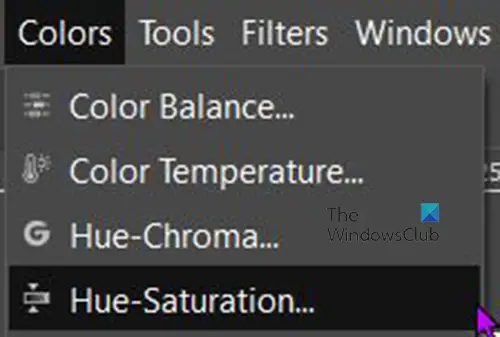
छवि की संतृप्ति को समायोजित करने के लिए शीर्ष मेनू बार पर जाएं और दबाएं रंग फिर प्रेस रंग संतृप्ति .
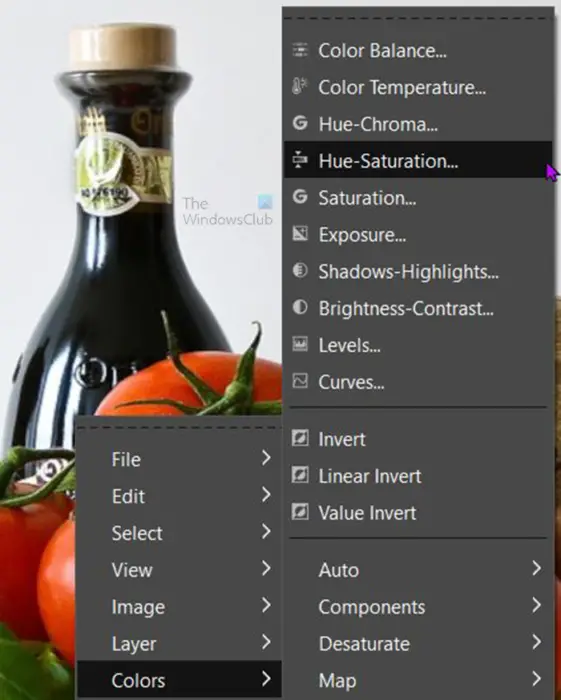
ह्यू-संतृप्ति प्राप्त करने का एक अन्य विकल्प छवि को राइट-क्लिक करना है। एक मेनू क्लिक दिखाई देगा रंग तब दबायें रंग संतृप्ति .
इंटरनेट एक्सप्लोरर आइकन गायब है
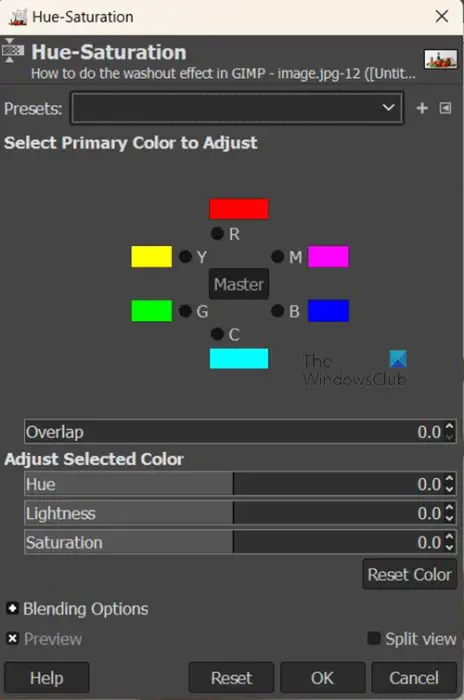
रंग संतृप्ति समायोजन करने के लिए आपके लिए विकल्प बॉक्स खुल जाएगा। यदि आप किसी विशिष्ट रंग के लिए ह्यू-संतृप्ति को समायोजित करना चाहते हैं तो आप छह रंग देखेंगे जिन्हें आप क्लिक कर सकते हैं। यदि आप किसी विशिष्ट रंग पर क्लिक नहीं करते हैं, तो समग्र रंग समायोजित हो जाएंगे।
अब आपको स्लाइडर को समायोजित करने की आवश्यकता है लपट . लाइटनेस स्लाइडर पर क्लिक करें और छवि को हल्का बनाने के लिए इसे दाईं ओर खींचें। सुनिश्चित करें कि पूर्वावलोकन विकल्प का चयन किया गया है ताकि आप स्लाइडर को स्थानांतरित करते हुए परिवर्तनों को देख सकें।
प्रोफ़ाइल त्रुटि हुई
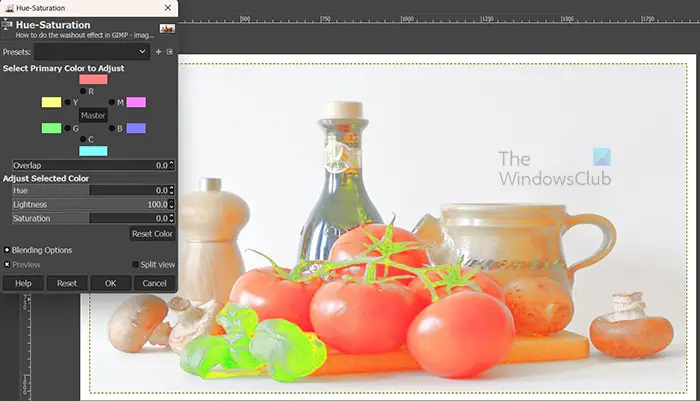
आप जितना दाहिनी ओर जाएंगे, छवि उतनी ही धुलती जाएगी। उपयोग की गई छवि के आधार पर प्रभाव को अधिक या कम हल्केपन की आवश्यकता होगी।
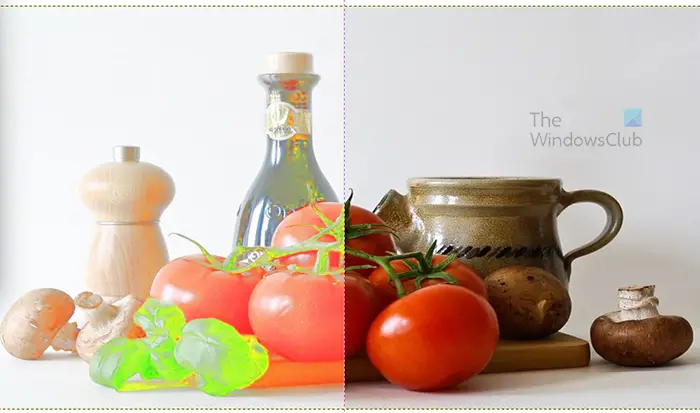
यदि आप समायोजन किए जाने से पहले छवि कैसी दिखती थी, इसके बीच एक साथ-साथ तुलना देखना चाहते हैं, तो इसका चयन करें भाजित दृश्य विकल्प। आप छवि को दो भागों में विभाजित देखेंगे जिसमें एक खंड अपरिवर्तित रहेगा और एक खंड सक्रिय क्षेत्र होगा। जब आप ह्यू-संतृप्ति विकल्पों से बाहर निकलते हैं या स्प्लिट व्यू विकल्प को अनचेक करते हैं तो चिंता न करें, परिवर्तन पूर्ण छवि में किए जाएंगे। स्प्लिट व्यू विकल्प कुछ सशुल्क सॉफ़्टवेयर में भी उपलब्ध नहीं है। GIMP में स्प्लिट व्यू एक बहुत ही उपयोगी फीचर है।
जब आप परिणामों से संतुष्ट हों तो दबाएं ठीक ह्यू-संतृप्ति विकल्प विंडो को बंद करने और परिवर्तनों को रखने के लिए। आप प्रेस भी कर सकते हैं रंग रीसेट करें यदि आप रंगों को उनकी डिफ़ॉल्ट सेटिंग्स पर वापस करना चाहते हैं।

यह छवि धुली हुई दिख रही है।
3] वर्किंग फाइल को सेव करें
आप छवि को सहेज सकते हैं ताकि आप बाद में भी इसे संपादित कर सकें। छवि को संपादन योग्य GIMP फ़ाइल के रूप में सहेजने के लिए यहां जाएं फ़ाइल तब के रूप रक्षित करें . वह स्थान चुनें जिसे आप सहेजना चाहते हैं और फ़ाइल को नाम दें फिर दबाएँ बचाना .
4] एक चपटी प्रति निर्यात करें
आप धुली हुई छवि को साझा करना चाह सकते हैं, इसे वेबसाइट पर उपयोग कर सकते हैं, इसे प्रिंट कर सकते हैं या इसे डिजिटल मीडिया पर साझा कर सकते हैं। इसका मतलब है कि आप छवि को समतल करना चाहेंगे। छवि को समतल करने और इसे साझा करने में आसान प्रारूप में सहेजने के लिए यहां जाएं फ़ाइल तब निर्यात के रूप में या दबाएं शिफ्ट + Ctrl + ई . एक्सपोर्ट इमेज विंडो खुल जाएगी। फ़ाइल का नाम और स्थान चुनें और दबाएँ निर्यात .
कैसे कोर्टाना सेटिंग्स को बदलने के लिए
पढ़ना : GIMP में किसी वस्तु में चमक कैसे जोड़ें
मैं जीआईएमपी में एक छवि को वॉशआउट कैसे बना सकता हूं?
GIMP में इमेज लुक को वॉशआउट बनाना काफी आसान है, बस नीचे दिए गए चरणों का पालन करें।
- छवि को GIMP में रखें
- छवि पर राइट-क्लिक करें और फिर जाएं रंग तब रंग संतृप्ति
- जब रंग-संतृप्ति विकल्प विंडो प्रकट होती है, क्लिक करें और खींचें लपट स्लाइडर को दाईं ओर
- जब छवि का रंग एक संतोषजनक स्तर तक पहुँच जाता है तो क्लिक करें ठीक सेटिंग रखने के लिए और ह्यू-संतृप्ति विकल्प विंडो बंद करें
क्या मैं भविष्य में उपयोग के लिए ह्यू-संतृप्ति सेटिंग्स को सहेज सकता हूँ?
यदि आप वाशआउट ह्यू-संतृप्ति सेटिंग चाहते हैं जो आपने अभी-अभी प्रीसेट के रूप में उपलब्ध कराई है, तो क्लिक करें + ह्यू-संतृप्ति विकल्प विंडो में प्रीसेट विंडो के बगल में प्रतीक। सेटिंग्स को नामित प्रीसेट के रूप में सहेजें खिड़की खुल जाएगी। सेटिंग को नाम दें फिर OK दबाएं। अगली बार जब आप ह्यू-संतृप्ति का उपयोग करेंगे तो प्रीसेट ड्रॉप-डाउन बॉक्स में प्रीसेट उपलब्ध होगा।















